
まず何をしたいか!
M5STACKを手に入れて4日目ですが、まだ何も進んでいません。
こうゆうものは、勢いをもって進まないと途中で挫折してしまいます。
で
今までの情報をまとめてみます。
これが、システムの概要です。とりあえず、step3まで書いています。
まず、
step1.M5STACKは受信専用で、ArduinoかRasPaiか、RL78から送られる音声データ(18000Hz~22000Hz)※24000Hz等々どこまでがスピーカーで出力できるか実験します。
step2.これをM5STACKのマイクで受信してパルス幅を計測して...本当に計測できるのか、パルス幅は、20000Hzで50usです。マイクで拾う音声なのでノイズも多く入ってきます。いったいどうなってしまうのか?現時点では全く分かりません。それだけに、実験が楽しみです。カウンタがあれば時間内に何発のパルスをカウントしたかで周波数が分かりますが...全ては?? です。
step3.パルスをデコードしてデータとして取り出します。

現在分かっている、M5STACKのマイクとスピーカーの性能を調べてみました。
| マイク | MEMS Analog BSE3729 Microphone G34ポートに接続
※データシートを調べてみましたが、まぁまぁ(アナログ的ですみません)の性能のようです。 |
| スピーカー | 1W-0928 G25ポート(DAC/SPK)に接続
※このスピーカーを調査しているサイトがありました。結果、今一のようです。このスピーカーが使えるなら送信の実験に使おうかな思っていました。 |
とりあえず、準備完了です。環境を作って。
受信機を作ります。
Arduinoをインストールします。
ここから、ソフトウエアをダウンロードします。詳細は書きません、できれば自分で参考書を買ってそのまま実行して下さい。
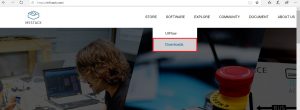
https://www.arduino.cc/en/Main/Donate
参考書によると、「USBシリアルドライバのインストール」です。
勝手にPCとM5STACKをつなげてはくれないみたいです。
ここからUSBドライバーを入手します。
https://docs.m5stack.com/#/en/arduino/arduino_development
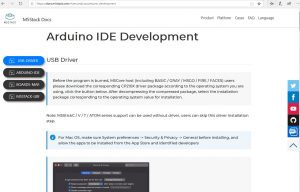
ここで、Windows10を選択します。
何か良くわかりませんが、ダウンロードしたファイルの中の以下のファイルをクリックします。
※参考書から少し画面が変わっていました。
CP210xVCPInstaller_x64_v6.7.0.0
インストールがうまくいったうようです。 (^^;)
ここで、M5STACKのケーブルをPCにつなぎます、すると自動的につながるはずでしたが、だめでした。原因はUSBケーブルをバッテリー側のUSBにケーブルを接続していたためでした。(そんなことはどこにも書かれていません)
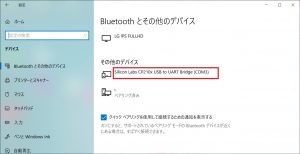
つながるとこんな感じで、確認できます。
さ、次です。
ESP32ボードマネージャのインストール
arduinoを起動して、「ファイル」メニューの「環境設定」をクリックします。
■ここまで書いてふと気づきました。まだまだ、動かすまでには先は長い!!
いくら長い連休とはいえ、これでは時間が無くなってしまいます。
「みんなのM5Stack入門」を購入して下さい。Amazonで買え(2400円)ば2日で到着します。読み終わったら「メルカリ」で2000円で売れます。僕は売りませんが (^^;)
次の段階では、マイクから音声を入力してみます。
以上